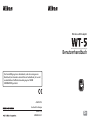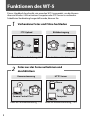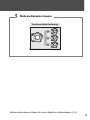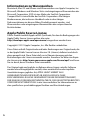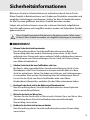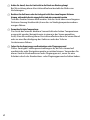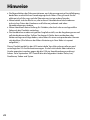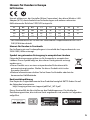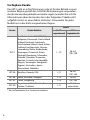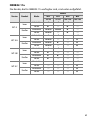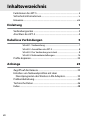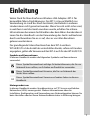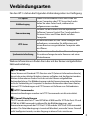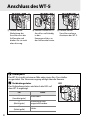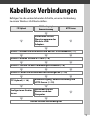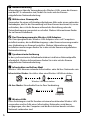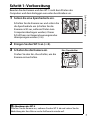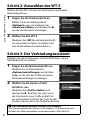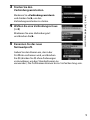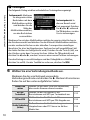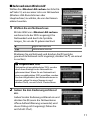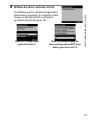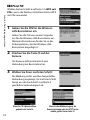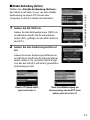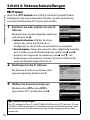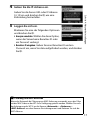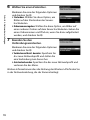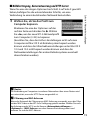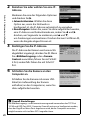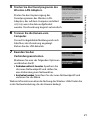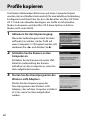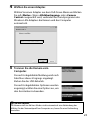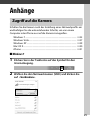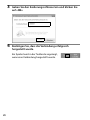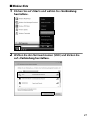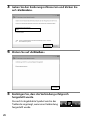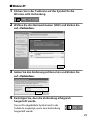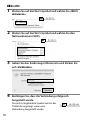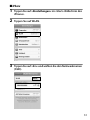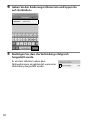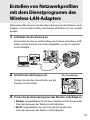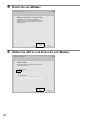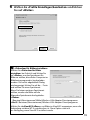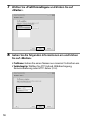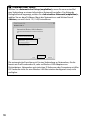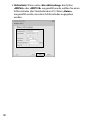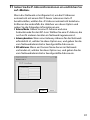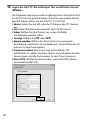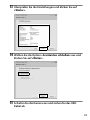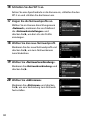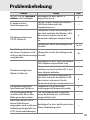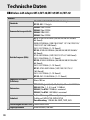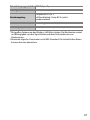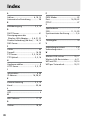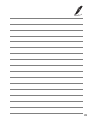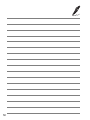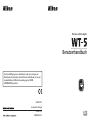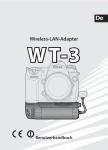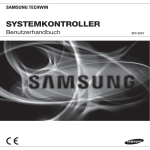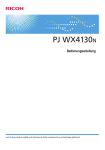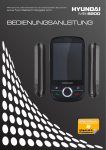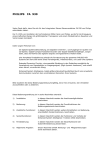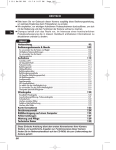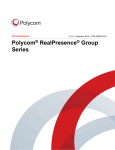Download Benutzerhandbuch
Transcript
Wireless-LAN-Adapter Benutzerhandbuch Die Vervielfältigung dieses Handbuchs, auch der auszugsweise Nachdruck (mit Ausnahme kurzer Zitate in Fachartikeln), ist nur mit ausdrücklicher schriftlicher Genehmigung der NIKON CORPORATION gestattet. AMA14763 Gedruckt in Europa SB2A01(12) 6MWA0812-01 De Funktionen des WT-5 Dieses Handbuch beschreibt, wie man den WT-5 verwendet, um die Kamera über ein Wireless LAN mit einem Computer oder FTP-Server zu verbinden. Sobald eine Verbindung hergestellt wurde, können Sie: 1 Vorhandene Fotos und Filme hochladen FTP-Upload Bildübertragung Computer FTP-Server Siehe die Netzwerkanleitung, 041 2 Siehe die Netzwerkanleitung, 015 Fotos aus der Ferne aufnehmen und durchblättern Kamerasteuerung HTTP-Server iPhone Camera Control Pro 2 Siehe die Netzwerkanleitung, 019 ii Computer Siehe die Netzwerkanleitung, 022 3 Mehrere Kameras steuern Synchronisierte Auslösung Siehe die Netzwerkanleitung, 045 Weitere Informationen finden Sie unter »Kabellose Verbindungen« (05). iii Informationen zu Warenzeichen Macintosh, Mac OS und iPhone sind Warenzeichen von Apple Computer, Inc. Microsoft, Windows und Windows Vista sind eingetragene Warenzeichen der Microsoft Corporation. XQD ist eine Marke der SanDisk Corporation. CompactFlash ist eine Marke der SanDisk Corporation. Alle übrigen Markennamen, die in diesem Handbuch oder in den übrigen Dokumentationen zu diesem Nikon-Produkt genannt werden, sind Warenzeichen oder eingetragene Warenzeichen der entsprechenden Rechtsinhaber. Apple Public Source License Dieses Produkt enthält Apple mDNS-Quellcode, für den die Bedingungen der Apple Public Source License gelten, die unter http://developer.apple.com/opensource/ eingesehen werden kann. Copyright © 2011 Apple Computer, Inc. Alle Rechte vorbehalten. Diese Datei enthält Originalcode und/oder Änderungen am Originalcode, die in der Apple Public Source License Version 2.0 (›Lizenz‹) definiert und durch diese geregelt sind. Diese Datei darf nur in Übereinstimmung mit den Bestimmungen der Lizenz verwendet werden. Erwerben Sie bitte eine Kopie der Lizenz unter http://www.opensource.apple.com/license/apsl/ und lesen Sie sie durch, bevor Sie diese Datei verwenden. Der Originalcode und jegliche im Rahmen dieser Lizenz verteilte Software werden ohne Mängelgewähr verteilt, ohne ausdrückliche oder implizite Gewährleistungen jeglicher Art; APPLE LEHNT HIERMIT ALLE GEWÄHRLEISTUNGEN DIESER ART AB, EINSCHLIESSLICH OHNE EINSCHRÄNKUNG JEGLICHE GEWÄHRLEISTUNGEN DER MARKTFÄHIGKEIT, DER EIGNUNG FÜR EINEN BESTIMMTEN ZWECK, DES UNGESTÖRTEN BESITZES ODER DER NICHTVERLETZUNG. In der Lizenz erhalten Sie Informationen zu den spezifischen sprachabhängigen Rechten und Einschränkungen. iv Sicherheitsinformationen Bitte lesen Sie diese Sicherheitshinweise aufmerksam durch, bevor Sie Ihr Nikon-Produkt in Betrieb nehmen, um Schäden am Produkt zu vermeiden und möglichen Verletzungen vorzubeugen. Halten Sie diese Sicherheitshinweise für alle Personen griffbereit, die dieses Produkt benutzen werden. Folgen, die entstehen können, wenn die in diesem Abschnitt aufgeführten Vorsichtsmaßnahmen nicht ergriffen werden, werden mit folgendem Symbol gekennzeichnet: Dieses Symbol kennzeichnet Warnhinweise, die gelesen werden sollten, bevor Sie dieses Nikon-Produkt verwenden, um mögliche Verletzungen zu vermeiden. ❚❚ WARNHINWEISE A Nehmen Sie das Gerät nicht auseinander Eine Missachtung dieser Vorsichtsmaßnahme kann einen Brand, Stromschlag oder eine andere Verletzung verursachen. Ist das Gerät aufgrund eines Sturzes oder eines anderen Unfalls aufgebrochen, trennen Sie die Kamera vom Netz und bringen Sie das Gerät zur Untersuchung zum Nikon-Kundendienst. A Schalten Sie das Gerät bei einer Fehlfunktion sofort aus Bei Rauch- oder ungewöhnlicher Geruchsentwicklung im Gerät ist der Netzadapter sofort vom Stromnetz zu trennen und der Akku aus dem Gerät zu entnehmen. Gehen Sie dabei vorsichtig vor, um Verbrennungen zu vermeiden. Eine weitere Verwendung kann zu Verletzungen führen. Lassen Sie das Gerät von Ihrem Fachhändler oder vom NikonKundendienst überprüfen, nachdem Sie den Akku entnommen haben. A Benutzen Sie das Gerät nicht in der Nähe von entflammbarem Gas Eine Missachtung dieser Vorsichtsmaßnahme kann zu einer Explosion oder zu einem Brand führen. A Halten Sie das Gerät von Wasser fern Tauchen Sie das Gerät nicht in Wasser und schützen Sie es vor Nässe. Eine Missachtung dieser Vorsichtsmaßnahme kann einen Brand oder Stromschlag verursachen. A Berühren Sie das Gerät nicht mit nassen Händen Eine Missachtung dieser Vorsichtsmaßnahme kann einen Stromschlag verursachen. v A Achten Sie darauf, dass das Gerät nicht in die Hände von Kindern gelangt Bei Missachtung dieser Vorsichtsmaßnahme besteht das Risiko von Verletzungen. A Berühren Sie die Kamera oder das Ladegerät nicht über einen längeren Zeitraum hinweg, während die Geräte eingeschaltet sind oder verwendet werden Teile des Gerätes können heiß werden. Hat das Gerät über einen längeren Zeitraum hinweg Hautkontakt, kann dies zu Niedrigtemperaturverbrennungen führen. A Vermeiden Sie hohe Temperaturen Das Gerät darf niemals direktem Sonnenlicht oder hohen Temperaturen ausgesetzt werden (beispielsweise in einem in der Sonne geparkten Auto). Eine Missachtung dieser Vorsichtsmaßnahme kann zu einem Brand oder zu einer Beschädigung des Gehäuses oder der Teile im Geräteinneren führen. A Folgen Sie den Anweisungen von Krankenhaus- oder Flugzeugpersonal Dieses Gerät gibt Funkfrequenzstrahlungen ab, die sich störend auf medizinische oder Navigationsgeräte auswirken können. Verwenden Sie dieses Gerät in Krankenhäusern oder Flugzeugen erst, wenn Sie eine Erlaubnis durch das Krankenhaus- oder Flugzeugpersonal erhalten haben. vi ❚❚ Warnhinweise für die Verwendung von kabellosen Funktionen Benutzer mit implantierbaren Herzschrittmachern sollten dieses Gerät etwa 30 cm oder mehr vom Herzschrittmacher aufbewahren. Die Herzschrittmacher können durch die Funkwellen gestört werden, die von diesem Produkt ausgesendet werden. Schalten Sie den WT-5 aus oder deaktivieren Sie die Wireless-LAN-Funktion, wenn Sie sich in einer Menschenmenge befinden (wie etwa in vollen Zügen). Das liegt daran, dass der Abstand zwischen dem WT-5 und Personen zu gering ist, die medizinische Geräte wie Herzschrittmacher oder Hörgeräte verwenden, und er sich negativ auf die medizinischen Geräte auswirken kann. Schalten Sie dieses Gerät in medizinischen Einrichtungen, in denen die Verwendung dieses Gerätes untersagt ist, aus oder schalten Sie alle kabellosen Kommunikationsfunktionen aus, wie etwa Wireless LAN. Schalten Sie dieses Gerät aus oder schalten Sie alle kabellosen Kommunikationsfunktionen aus, wie etwa Wireless LAN, wenn in der Nähe ein medizinisches Gerät verwendet wird, auch wenn das Gerät in einer relevanten medizinischen Einrichtung verwendet werden darf. Die Nichtbeachtung dieser Anweisung kann medizinische Geräte beeinflussen und Unfälle durch Fehlfunktionen verursachen. Wenn dieses Gerät in einer medizinischen Einrichtung verwendet wird, fragen Sie dort nach Details nach. Schalten Sie dieses Gerät aus oder schalten Sie alle kabellosen Kommunikationsfunktionen aus, wie etwa Wireless LAN, wenn die Verwendung von kabellosen oder elektronischen Geräte im Flugzeug verboten ist. Dieses Gerät kann negative Einflüsse auf elektronische Geräte haben und Unfälle verursachen. Wenn dieses Gerät im Flugzeug verwendet wird, fragen Sie bei der Fluggesellschaft nach Details nach. Wenn dieses Gerät bei der Nutzung einiger kabelloser Funktionen bei anderen Geräten Funkstörungen verursacht, deaktivieren Sie die kabellose Funktion oder stellen Sie den Betrieb des Produktes ein. Die Nichtbeachtung dieser Anweisung kann andere Geräte beeinflussen und Unfälle durch Fehlfunktionen verursachen. vii Hinweise • Die Reproduktion der Dokumentationen, auch die auszugsweise Vervielfältigung, bedarf der ausdrücklichen Genehmigung durch Nikon. Dies gilt auch für die elektronische Erfassung und die Übersetzung in eine andere Sprache. • Nikon behält sich das Recht vor, die in diesen Handbüchern beschriebenen technischen Daten der Hardware und Software jederzeit und ohne Vorankündigung zu ändern. • Nikon übernimmt keine Haftung für Schäden, die durch den unsachgemäßen Gebrauch des Produkts entstehen. • Die Handbücher wurden mit größter Sorgfalt erstellt, um die Angaben genau und vollständig darzustellen. Sollten Sie dennoch Fehler darin entdecken oder Verbesserungsvorschläge haben, wäre Nikon für einen entsprechenden Hinweis sehr dankbar. (Die Adresse der Nikon-Vertretung in Ihrer Nähe ist separat aufgeführt.) Dieses Produkt enthält in den USA entwickelte Verschlüsselungssoftware und unterliegt den US-Ausfuhrbestimmungen. Es darf nicht direkt oder indirekt in Länder exportiert werden, gegen die die USA ein Handelsembargo verhängt haben. Zum September 2011 betrifft dies die folgenden Länder: Kuba, Iran, Nordkorea, Sudan und Syrien. viii Hinweis für Kunden in Europa R&TTE-Richtlinie Hiermit erklären wir, der Hersteller (Nikon Corporation), dass dieser Wireless-LANAdapter (WT-5) den erforderlichen Anforderungen und anderen relevanten Maßnahmen der Richtlinie 1999/5/EG entspricht. * AT BE BG CY CZ DK EE FI FR * DE GR HU IE IT LV LT LU ES MT SE NL GB PL IS PT LI RO NO SK CH SI * Der Außeneinsatz ist auf 10 mW EIRP innerhalb des Frequenzbereichs von 24542483,5 MHz beschränkt Hinweis für Kunden in Frankreich Der Außeneinsatz von Funkempfängern ist innerhalb des Frequenzbereichs von 2454-2483,5 MHz untersagt. Symbol zur getrennten Entsorgung in europäischen Ländern Folgende Bestimmungen gelten nur für Anwender in europäischen Ländern: Dieses Symbol zeigt an, dass dieses Gerät getrennt entsorgt werden muss. • Dieses Produkt muss an einer entsprechenden Rücknahmestelle getrennt entsorgt werden. Werfen Sie dieses Produkt nicht in den normalen Hausmüll. • Weitere Informationen erhalten Sie bei Ihrem Fachhändler oder bei der kommunalen Abfallbehörde. Konformitätserklärung Eine Kopie der Originaldokumente Ihrer Produkte bezüglich R&TTE finden Sie auf der folgenden Internetseite: http://imaging.nikon.com/support/pdf/DoC_WT-5.pdf Dieses Gerät erfüllt die Vorschriften zu den Radiofrequenzen. Die Inhalte der Zertifizierungszeichen, die nicht am Gerät angebracht sind, werden im Folgenden aufgeführt. ix Verfügbare Kanäle Den WT-5 gibt es in fünf Versionen, jede ist für den Betrieb in einer anderen Region gemäß den örtlichen Bestimmungen vorgesehen, die die Verwendung kabelloser Geräte regeln (wenden Sie sich für Informationen über die Länder, die in der folgenden Tabelle nicht aufgeführt sind, an einen Nikon-Vertreter). Verwenden Sie jedes Modell nur in der dafür vorgesehenen Region. Kanäle Version Für den Betrieb in WT-5 Die 31 Länder der EU-EFTA (Belgien, Bulgarien, Dänemark, Deutschland, Estland, Finnland, Frankreich, Griechenland, Irland, Island, Italien, Lettland, Liechtenstein, Litauen, Luxemburg, Malta, Niederlande, Norwegen, Österreich, Polen, Portugal, Rumänien, Schweden, Schweiz, Slowakei, Slowenien, Spanien, Tschechische Republik, Ungarn, Vereinigtes Königreich, Zypern), Australien, Japan, Neuseeland, Südafrika 1–13* 36–64, 100–140 WT-5A Brasilien, Kanada, USA 1–11 36–64, 149–165 WT-5B Korea, Russland, Singapur 1–13 36–64 China, Hongkong Argentinien, Chile, Mexiko, Panama, WT-5D Taiwan, Thailand 1–13 149–165 Nicht unterstützt WT-5C * Der Außenbetrieb ist in Frankreich verboten. x 2,4 GHz 5 GHz Frequenzbereich Frequenzbereich 1–11 IEEE802.11a Die Kanäle, die für IEEE802.11a verfügbar sind, sind unten aufgeführt. Kanäle Version Standort Innen WT-5 Draußen Innen WT-5A Draußen Innen WT-5B Draußen Innen WT-5C Draußen Modus W52 W53 W56 W58 Infrastruktur 36–48 ✔ 52–64 ✔ 100–140 ✔ 149–165 — Ad-hoc ✔ — ✔ — Infrastruktur Ad-hoc Verboten Verboten Verboten — ✔ ✔ — — Infrastruktur ✔ ✔ — ✔ Ad-hoc Infrastruktur Verboten Verboten — ✔ — — ✔ ✔ Ad-hoc Verboten — — ✔ Infrastruktur Ad-hoc ✔ ✔ ✔ — — — — — Infrastruktur ✔ ✔ — — Ad-hoc Infrastruktur ✔ — — — — — — ✔ Ad-hoc — — — ✔ Infrastruktur Ad-hoc — — — — — — ✔ ✔ xi Inhaltsverzeichnis Funktionen des WT-5 ............................................................................ii Sicherheitsinformationen....................................................................v Hinweise ................................................................................................ viii Einleitung 1 Verbindungsarten ..................................................................................3 Anschluss des WT-5 ...............................................................................4 Kabellose Verbindungen 5 Schritt 1: Vorbereitung .................................................................... 7 Schritt 2: Auswählen des WT-5 ..................................................... 8 Schritt 3: Der Verbindungsassistent ........................................... 8 Schritt 4: Netzwerkeinstellungen ..............................................16 Profile kopieren .................................................................................... 22 Anhänge 25 Zugriff auf die Kamera ....................................................................... 25 Erstellen von Netzwerkprofilen mit dem Dienstprogramm des Wireless-LAN-Adapters...................... 33 Problembehebung.............................................................................. 45 Technische Daten................................................................................ 46 Index......................................................................................................... 48 xii Einleitung Vielen Dank für Ihren Kauf eines Wireless-LAN-Adapters WT-5 für kompatible Nikon-Digitalkameras. Der WT-5 ist ausschließlich zur Verwendung im Land des Kaufs bestimmt; der Betrieb in anderen Ländern kann nicht garantiert werden. Wenn Sie sich nicht sicher sind, in welchem Land das Gerät erworben wurde, erhalten Sie nähere Informationen bei einem Fachhändler oder dem Nikon-Kundendienst. Lesen Sie das Handbuch vor der Verwendung des Geräts aufmerksam durch und bewahren Sie es so auf, dass es von allen Benutzern gelesen werden kann. Der grundlegende Unterschied zwischen dem WT-5 und dem WT-5A/B/C/D ist die Anzahl der unterstützten Kanäle; sofern nicht anders angegeben, gelten alle Verweise auf den WT-5 auch für den WT-5A/B/C/D. Symbole und Konventionen In diesem Handbuch werden die folgenden Symbole und Konventionen verwendet: D Dieses Symbol kennzeichnet wichtige Sicherheitshinweise, die Sie vor Gebrauch lesen sollten, um Schäden am Produkt zu vermeiden. A Dieses Symbol kennzeichnet Hinweise, die Sie vor Gebrauch des Geräts lesen sollten. 0 Dieses Symbol kennzeichnet Verweise auf andere Seiten in diesem Handbuch. Hintergrundwissen In diesem Handbuch werden Grundkenntnisse zu FTP-Servern und lokalen Netzwerken (LANs) vorausgesetzt. Weitere Informationen über die Installation, Konfiguration und Verwendung von Netzwerkgeräten können Sie beim Hersteller oder bei Ihrem Netzwerkadministrator in Erfahrung bringen. 1 Immer auf dem neuesten Stand Im Rahmen von Nikons Einsatz für »Immer auf dem neuesten Stand«, mit der die ununterbrochene Produktunterstützung und Weiterbildung gefördert werden soll, stehen auf folgenden Webseiten fortwährend aktualisierte Informationen zur Verfügung: • Für Benutzer in den USA: http://www.nikonusa.com/ • Für Benutzer in Europa und Afrika: http: //www.europe-nikon.com/support/ • Für Benutzer in Asien, Ozeanien und dem Nahen Osten: http://www.nikon-asia.com/ Auf diesen Webseiten erhalten Sie aktuelle Produktinformationen, Tipps und Antworten auf häufig gestellte Fragen (FAQ) sowie allgemeine Informationen zu digitaler Bildverarbeitung und Fotografie. Ergänzende Informationen erhalten Sie bei der Nikon-Vertretung in Ihrer Nähe. Kontaktinformationen finden Sie unter folgender Internetadresse: http://imaging.nikon.com/ Abbildungen Die in diesem Handbuch abgebildete Kamera ist eine D4. Sofern nicht anders angegeben, stammen alle Dialogfelder, Meldungen und Anzeigen von Software und Betriebssystem aus den Betriebssystemen Windows 7 Ultimate bzw. Mac OS X. Ihr tatsächliches Aussehen und ihr Inhalt können in Abhängigkeit vom verwendeten Betriebssystem abweichen. Informationen zur grundlegenden Bedienung des Computers finden Sie in der Dokumentation des Computers oder des Betriebssystems. 2 Verbindungsarten Für den WT-5 stehen die folgenden Verbindungsarten zur Verfügung: FTP-Upload Bildübertragung Kamerasteuerung HTTP-Server Synchronisierte Auslösung Laden Sie vorhandene Fotos und Filme auf einen Computer oder FTP-Server hoch oder laden Sie neue Fotos hoch, während sie aufgenommen werden. Steuern Sie die Kamera mit der optionalen Software Camera Control Pro 2 und speichern Sie neue Fotos und Filme direkt auf dem Computer. Sie können Bilder aus der Ferne anzeigen und aufnehmen, verwenden Sie dafür einen mit einem Browser ausgestatteten Computer oder ein iPhone. Synchronisieren Sie die Verschlussauslösungen für mehrere ferngesteuerte Kameras mit einer Masterkamera. Weitere Informationen finden Sie in der mit der Kamera mitgelieferten Netzwerkanleitung. A FTP-Server Server können mit Standard-FTP-Diensten wie IIS (Internet-Informationsdienste), die mit den unterstützten Betriebssystemen verfügbar sind, konfiguriert werden. Weitere Informationen finden Sie in der mit der Kamera mitgelieferten Netzwerkanleitung. Die Bildübertragung und die Kamerasteuerung unterstützen nicht die Verbindung zu Computern in anderen Netzwerken über einen Router, Internet-FTP-Verbindungen und FTP-Servern mit Software von Drittanbietern. A HTTP-Servermodus Internetverbindungen werden im HTTP-Servermodus nicht unterstützt. A Firewall-Einstellungen Für FTP werden die Ports 21 und 32768 bis 61000 und für SFTP die Ports 22 und 32768 bis 61000 verwendet, während für die Bildübertragungs- und Kamerasteuerungsmodi der TCP-Port 15740 und der UDP-Port 5353 verwendet werden. Die Dateiübertragung ist eventuell blockiert, wenn die Server-Firewall nicht konfiguriert wurde, um den Zugang zu diesen Ports zuzulassen. 3 Anschluss des WT-5 q Öffnen Sie die Abdeckung der Anschlüsse an der Außenseite und drehen Sie sie nach oben hin weg. w Stecken Sie den WT-5Anschluss vollständig in den Kameraanschluss an der Außenseite hinein. e Drehen Sie das Verschlussrad zum Arretieren des WT-5. D Stromquelle Der WT-5 ist nicht mit einem Akku oder einem Ein-/Ausschalter ausgestattet. Die Stromversorgung erfolgt über die Kamera. A Verbindungsstatus Der Verbindungsstatus wird durch die LED auf dem WT-5 angezeigt. LED K (leuchtet grün) 4 Status Verbunden. H (blinkt grün) Verbindung kann hergestellt werden. H (blinkt gelb) Fehler. LED Kabellose Verbindungen Befolgen Sie die untenstehenden Schritte, um eine Verbindung zu einem Wireless LAN herzustellen. Bildübertragung/ Kamerasteuerung FTP-Upload HTTP-Server Installieren Sie das Dienstprogramm des Wireless-LANAdapters Schritt 1: Machen Sie die Kamera und den WT-5 einsatzbereit (07) Schritt 2: Wählen Sie den WT-5 aus (08) Schritt 3: Starten Sie den Verbindungsassistenten (08) Schritt 4: Passen Sie die Netzwerkeinstellungen an (016) FTP-Upload (016) Bildübertragung, Kamerasteuerung und HTTP-Server (019) Konfigurieren Sie den Server Verbinden Sie die Kamera und den Computer Stellen Sie eine Verbindung her 5 A Netzwerkanleitung Informationen über die Verwendung des Wireless LANs, wenn die Kamera und der WT-5 verbunden sind, finden Sie in der mit der Kamera mitgelieferten Netzwerkanleitung. D Wählen einer Stromquelle Verwenden Sie einen vollständig aufgeladenen Akku oder einen optionalen Netzadapter, der für die Verwendung mit Ihrer Kamera bestimmt ist, um zu verhindern, dass sich die Kamera während der Einrichtung oder der Datenübertragung unerwartet ausschaltet. Weitere Informationen finden Sie im Kamera-Handbuch. D Das Dienstprogramm des Wireless-LAN-Adapters Das Dienstprogramm des Wireless-LAN-Adapters muss auf Computern installiert werden, die im Bildübertragungs- oder Kamerasteuerungsmodus eine Verbindung zur Kamera herstellen. Weitere Informationen über Installationsanweisungen finden Sie in der mit der Kamera mitgelieferten Netzwerkanleitung. A Synchronisierte Auslösung In der synchronisierten Aufnahmebetriebsart sind keine Netzwerkprofile erforderlich. Weitere Informationen finden Sie in der mit der Kamera mitgelieferten Netzwerkanleitung. A Infrastruktur und Ad-hoc-Modi Wireless LANs können entweder Infrastruktur- oder Ad-hoc-Netzwerke sein. Infrastruktur-Modus: Anschluss über eine Wireless-LAN-Basisstation. WT-5 Wireless-LAN-Basisstation Computer Ad-hoc-Modus: Eine direkte Peer-to-Peer-Verbindung. WT-5 Computer A Wireless LANs Diese Anleitungen sind für Kunden mit einem bestehenden Wireless LAN vorgesehen und im Falle eines Infrastruktur-Netzwerkes wird davon ausgegangen, dass der Computer und die Basisstation bereits mit dem Netzwerk verbunden sind. 6 Schritt 1: Vorbereitung Bereiten Sie die Kamera und den WT-5 nach dem Starten des Computers und dem Einloggen wie unten beschrieben vor. Schritt 1: Vorbereitung 1 Setzen Sie eine Speicherkarte ein. Schalten Sie die Kamera aus und setzen Sie die Speicherkarte ein (schalten Sie die Kamera nicht aus, während Daten zum Computer übertragen werden). Dieser Schritt kann im Kamerasteuerungsmodus übersprungen werden (0ii). 2 3 Bringen Sie den WT-5 an (04). Schalten Sie die Kamera ein. Ein-/Ausschalter Drehen Sie den Ein-/Ausschalter, um die Kamera einzuschalten. D Abnehmen des WT-5 Schalten Sie die Kamera aus, nehmen Sie den WT-5 ab und setzen Sie die Abdeckung der Anschlüsse an der Außenseite wieder auf. 7 Schritt 2: Auswählen des WT-5 Wählen Sie den WT-5 als das von der Kamera verwendete Netzwerkgerät aus. Schritt 2: Auswählen des WT-5 1 Zeigen Sie die Hardwareliste an. Wählen Sie im Einstellungsmenü »Netzwerk« aus und markieren Sie »Hardware wählen« und drücken Sie 2, um die Hardwareliste anzuzeigen. 2 Wählen Sie den WT-5. Markieren Sie »WT-5« und drücken Sie J, um die markierte Option zu wählen und zum Netzwerkmenü zurückzukehren. Schritt 3: Der Verbindungsassistent Befolgen Sie die Anweisungen auf dem Bildschirm, um ein Netzwerkprofil zu erstellen. 1 Zeigen Sie die Netzwerkprofile an. Markieren Sie im Netzwerkmenü »Netzwerkeinstellungen« und drücken Sie 2, um die Liste der Profile und andere Netzwerkeinstellungen anzuzeigen. 2 Wählen Sie die Option »Profil erstellen« aus. Markieren Sie »Profil erstellen« und drücken Sie 2. Beachten Sie, dass wenn die Liste bereits neun Profile enthält, Sie ein vorhandenes Profil mit der Taste O (Q) löschen müssen, bevor Sie fortfahren können. A Das Dienstprogramm des Wireless-LAN-Adapters Das Dienstprogramm des Wireless-LAN-Adapters (06) kann auch zum Erstellen von Netzwerkprofilen verwendet werden. Siehe Seite 33. 8 3 Starten Sie den Verbindungsassistenten. 4 Wählen Sie eine Verbindungsart aus. (03) Markieren Sie eine Verbindungsart und drücken Sie 2. 5 Benennen Sie das neue Netzwerkprofil. Schritt 3: Der Verbindungsassistent Markieren Sie »Verbindungsassistent« und drücken Sie 2, um den Verbindungsassistenten zu starten. Geben Sie den Namen ein, der in der Profilliste erscheinen wird, und drücken Sie J (drücken Sie J ohne Änderungen vorzunehmen, um den Standardnamen zu verwenden). Die Profilnamen können bis zu 16 Zeichen lang sein. 9 A Texteingabe Der folgende Dialog wird bei erforderlicher Texteingabe angezeigt. Schritt 3: Der Verbindungsassistent Zeichenauswahl: Markieren Sie die gewünschten Buchstaben mit dem Multifunktionswähler und drücken Sie die Mitte des Multifunktionswählers, um den Buchstaben auszuwählen. Textanzeigebereich: In diesem Bereich wird Text angezeigt. Drücken Sie 4 oder 2, während Sie W drücken, um den Cursor zu bewegen. Markieren Sie mit dem Multifunktionswähler das gewünschte Zeichen in der Zeichenauswahl und drücken Sie die Mitte des Multifunktionswählers, um das markierte Zeichen an der aktuellen Cursorposition einzufügen (beachten Sie, dass bei Eingabe eines Zeichens bei voll ausgefülltem Feld das letzte Zeichen im Feld gelöscht wird). Drücken Sie die Taste O (Q), um das Zeichen unter dem Cursor zu löschen. Halten Sie W gedrückt und drücken Sie 4 oder 2, um den Cursor zu einer neuen Position zu bewegen. Um den Eintrag zu vervollständigen und das Dialogfeld zu schließen, drücken Sie auf J. Um das Textfeld zu verlassen, drücken Sie G. 6 Wählen Sie eine Verbindungsmethode aus. Markieren Sie die vom Netzwerk verwendete Verbindungsmethode und drücken Sie 2. Weitere Informationen finden Sie auf den unten aufgeführten Seiten. 10 Wireless LAN suchen WPS per Tastendruck Wählen Sie aus einer Liste von Netzwerken, die von der Kamera erkannt wurden. Wählen Sie dies für Wireless-LANBasisstationen mit WPS per Tastendruck aus. WPS mit PIN Wählen Sie dies für Wireless-LANBasisstationen mit WPS per PIN-Eingabe aus. 014 Stellen Sie eine direkte Verbindung zu einem Direkte Verbindung Hauptrechner oder FTP-Server im Ad-hoc(Ad-hoc) Modus her. 015 011 012 ❚❚ Suche nach einem Wireless LAN 1 Wählen Sie ein Netzwerk aus. Mit der Wahl von »Wireless LAN suchen« wird eine Liste der SSIDs angezeigt. Die Netzwerkart wird durch die Symbole Images_De von der ID gekennzeichnet: h j/i Signal verschlüsselt Infrastruktur/Ad-hoc Schritt 3: Der Verbindungsassistent Wählen Sie »Wireless LAN suchen« bei Schritt 6 auf Seite 10, um aus einer Liste von Netzwerken (Wireless-LAN-Basisstationen oder Hauptrechner) zu wählen, die von der Kamera erkannt wurden. Markieren Sie ein Netzwerk und drücken Sie J (wird das gewünschte Netzwerk nicht angezeigt, drücken Sie X, um erneut zu suchen). A Ausgeblendete SSIDs Netzwerke mit ausgeblendeten SSIDs werden durch leere Einträge in der Netzwerkliste gekennzeichnet. Wenn Sie ein Netzwerk mit einer ausgeblendeten SSID auswählen, werden Sie dazu aufgefordert, den Netzwerknamen zu nennen; geben Sie einen Namen ein und drücken Sie J, um mit Schritt 2 fortzufahren. 2 Geben Sie den Kodierungsschlüssel ein. Geben Sie den Kodierungsschlüssel ein und drücken Sie J (wenn das Netzwerk eine offene Authentifizierung verwendet, wird dieser Dialog nicht angezeigt; fahren Sie mit Schritt 3 fort). 11 3 Wählen Sie Ihren nächsten Schritt. Schritt 3: Der Verbindungsassistent Die Meldung rechts wird bei hergestellter Verbindung angezeigt. Ihr nächster Schritt hängt von der bei Schritt 4 auf Seite 9 gewählten Verbindungsart ab: Wenn Sie FTP-Upload wählen, gehen Sie zur Seite 16. Wenn Sie die Bildübertragung, die Kamerasteuerung oder den HTTP-Server wählen, gehen Sie zur Seite 19. ❚❚ WPS per Tastendruck Wählen Sie bei Schritt 6 auf Seite 10 »WPS per Tastendruck«, wenn die Wireless-LANBasisstation WPS per Tastendruck verwendet. 1 Drücken Sie die WPS-Taste an der Wireless-LAN-Basisstation. Weitere Informationen finden Sie in der Dokumentation, die der Wireless-LANBasisstation beigefügt ist. 2 Drücken Sie die Taste J auf der Kamera. Die Kamera stellt automatisch eine Verbindung zur Basisstation her. 12 3 Wählen Sie Ihren nächsten Schritt. Wenn Sie FTP-Upload wählen, gehen Sie zur Seite 16. Wenn Sie die Bildübertragung, die Kamerasteuerung oder den HTTP-Server wählen, gehen Sie zur Seite 19. Schritt 3: Der Verbindungsassistent Die Meldung rechts wird bei hergestellter Verbindung angezeigt. Ihr nächster Schritt hängt von der bei Schritt 4 auf Seite 9 gewählten Verbindungsart ab: 13 ❚❚ WPS mit PIN Schritt 3: Der Verbindungsassistent Wählen Sie bei Schritt 6 auf Seite 10 »WPS mit PIN«, wenn die Wireless-LAN-Basisstation WPS mit PIN verwendet. 1 Geben Sie die PIN für die WirelessLAN-Basisstation ein. Geben Sie die PIN von einem Computer aus für die Wireless-LAN-Basisstation ein. Weitere Informationen finden Sie in der Dokumentation, die der Wireless-LANBasisstation beigefügt ist. 2 Drücken Sie die Taste J auf der Kamera. Die Kamera stellt automatisch eine Verbindung zur Basisstation her. 3 Wählen Sie Ihren nächsten Schritt. Die Meldung rechts wird bei hergestellter Verbindung angezeigt. Ihr nächster Schritt hängt von der bei Schritt 4 auf Seite 9 gewählten Verbindungsart ab: Wenn Sie FTP-Upload wählen, gehen Sie zur Seite 16. 14 Wenn Sie die Bildübertragung, die Kamerasteuerung oder den HTTP-Server wählen, gehen Sie zur Seite 19. ❚❚ Direkte Verbindung (Ad-hoc) 1 Geben Sie die SSID ein. Geben Sie den Netzwerknamen (SSID) ein und drücken Sie J. Der Standardname lautet »WT«, gefolgt von der MAC-Adresse des WT-5. 2 Geben Sie den Kodierungsschlüssel ein. Schritt 3: Der Verbindungsassistent Wählen Sie »Direkte Verbindung (Ad-hoc)« bei Schritt 6 auf Seite 10 aus, um eine direkte Verbindung zu einem FTP-Server oder Computer im Ad-hoc-Modus herzustellen. Geben Sie einen Kodierungsschlüssel ein und drücken Sie J (der Standardschlüssel lautet »nikon«). Ihr nächster Schritt hängt von der bei Schritt 4 auf Seite 9 gewählten Verbindungsart ab: Wenn Sie FTP-Upload wählen, gehen Sie zur Seite 16. Wenn Sie die Bildübertragung, die Kamerasteuerung oder den HTTP-Server wählen, gehen Sie zur Seite 19. 15 Schritt 4: Netzwerkeinstellungen ❚❚ FTP-Upload Schritt 4: Netzwerkeinstellungen Wenn Sie »FTP-Upload« bei Schritt 4 auf Seite 9 gewählt haben, befolgen Sie die untenstehenden Schritte, um eine Verbindung zu einem bestehenden FTP-Server herzustellen. 1 Beziehen Sie oder wählen Sie eine IPAdresse. Markieren Sie eine der folgenden Optionen und drücken Sie 2. • Automatisch beziehen: Wählen Sie diese Option aus, wenn das Netzwerk so konfiguriert ist, die IP-Adresse automatisch zu vergeben. • Manuell eingeben: Geben Sie, wenn Sie dazu aufgefordert werden, eine IP-Adresse und Subnetzmaske ein, indem Sie 4 und 2 drücken, um Segmente zu markieren, und 1 und 3, um Änderungen vorzunehmen. Drücken Sie zum Fortfahren J, wenn die Eingabe abgeschlossen ist. 2 Bestätigen Sie die IP-Adresse. Die Kamera-IP-Adresse wird wie rechts gezeigt angezeigt; drücken Sie J. 3 Wählen Sie einen Servertyp aus. Markieren Sie »FTP« oder »SFTP« (gesichertes FTP) und drücken Sie 2. A Firewall-Einstellungen Für FTP werden die Ports 21 und 32768 bis 61000 und für SFTP die Ports 22 und 32768 bis 61000 verwendet. Die Dateiübertragung ist eventuell blockiert, wenn die Server-Firewall nicht konfiguriert wurde, um den Zugang zu diesen Ports zuzulassen. 16 4 Geben Sie die IP-Adresse ein. 5 Loggen Sie sich ein. Markieren Sie eine der folgenden Optionen und drücken Sie J. • Anonym anmelden: Wählen Sie diese Option, wenn der Server keine Benutzer-ID oder ein Passwort verlangt. • Benutzer-ID eingeben: Geben Sie eine Benutzer-ID und ein Passwort ein, wenn Sie dazu aufgefordert werden, und drücken Sie J. A Schritt 4: Netzwerkeinstellungen Geben Sie die Server-URL oder IP-Adresse (010) ein und drücken Sie J, um eine Verbindung herzustellen. Filterung von MAC-Adressen Wenn das Netzwerk die Filterung von MAC-Adressen verwendet, muss der Filter mit der MAC-Adresse des WT-5 zur Verfügung gestellt werden. Wählen Sie nach der Anbringung des WT-5 an die Kamera »Netzwerk« > »Optionen« > »MAC-Adresse« aus dem Kamera-Einrichtungsmenü und notieren Sie sich die MAC-Adresse. 17 6 Wählen Sie einen Zielordner. Schritt 4: Netzwerkeinstellungen Markieren Sie eine der folgenden Optionen und drücken Sie J. • Startordner: Wählen Sie diese Option, um Bilder auf den Startordner des Servers hochzuladen. • Ordnernamen eingeben: Wählen Sie diese Option, um Bilder auf einen anderen Ordner auf dem Server hochzuladen. Geben Sie einen Ordnernamen und Pfad ein, wenn Sie dazu aufgefordert werden, und drücken Sie J. 7 Beenden Sie den Verbindungsassistenten. Markieren Sie eine der folgenden Optionen und drücken Sie J. • Verbinden und Assist. beenden: Speichern Sie das neue Netzwerkprofil und stellen Sie eine Verbindung zum Server her. • Assistenten beenden: Speichern Sie das neue Netzwerkprofil und verlassen Sie das Menü. Weitere Informationen über die Nutzung der Wireless LANs finden Sie in der Netzwerkanleitung, die der Kamera beiliegt. 18 ❚❚ Bildübertragung, Kamerasteuerung und HTTP-Server 1 Wählen Sie, ob Sie das Profil zum Computer kopieren. Markieren Sie eine der Optionen auf der rechten Seite und drücken Sie 2. Wählen Sie »Ja«, um das neue WT-5-Netzwerkprofil zum Computer (022) zu kopieren (beachten Sie, dass die Ad-hoc-Einstellungen nicht auf einen Computer mit Mac OS X als Betriebssystem kopiert werden können und dass die Infrastruktureinstellungen unter Mac OS X 10.4 und 10.5 nicht kopiert werden können und dass die Netzwerkeinstellungen für andere Betriebssysteme eventuell überschrieben werden). A Schritt 4: Netzwerkeinstellungen Wenn Sie eine der obigen Optionen bei Schritt 4 auf Seite 9 gewählt haben, befolgen Sie die untenstehenden Schritte, um eine Verbindung zu einem bestehenden Netzwerk herzustellen. Router Die Verbindung zu Computern in anderen Netzwerken über einen Router wird nur unterstützt, wenn der HTTP-Server ausgewählt ist. A Filterung von MAC-Adressen Wenn das Netzwerk die Filterung von MAC-Adressen verwendet, muss der Filter mit der MAC-Adresse des WT-5 zur Verfügung gestellt werden. Wählen Sie nach der Anbringung des WT-5 an die Kamera »Netzwerkeinstellungen« > »Optionen« > »MAC-Adresse« aus dem Kamera-Einrichtungsmenü und notieren Sie sich die MAC-Adresse. 19 2 Beziehen Sie oder wählen Sie eine IPAdresse. Schritt 4: Netzwerkeinstellungen Markieren Sie eine der folgenden Optionen und drücken Sie 2. • Automatisch beziehen: Wählen Sie diese Option aus, wenn das Netzwerk so konfiguriert ist, die IP-Adresse automatisch zu vergeben. • Manuell eingeben: Geben Sie, wenn Sie dazu aufgefordert werden, eine IP-Adresse und Subnetzmaske ein, indem Sie 4 und 2 drücken, um Segmente zu markieren, und 1 und 3, um Änderungen vorzunehmen. Drücken Sie zum Fortfahren J, wenn die Eingabe abgeschlossen ist. 3 Bestätigen Sie die IP-Adresse. Die IP-Adresse der Kamera wird wie rechts abgebildet angezeigt; drücken Sie J. Wenn Sie »Bildübertragung« oder »Camera Control« auswählen, fahren Sie mit Schritt 4 fort; andernfalls fahren Sie mit Schritt 7 fort. 4 Schließen Sie die Kamera an den Computer an. Schließen Sie die Kamera mit einem USBKabel (im Lieferumfang der Kamera enthalten) an den Computer an, wenn Sie dazu aufgefordert werden. A Firewall-Einstellungen Die Bildübertragungs- und Kamerasteuerungsmodi verwenden den TCP-Port 15740 und UDP-Port 5353. Computer-Firewalls müssen so konfiguriert werden, dass der Zugriff auf diese Ports zugelassen wird, da der Computer ansonsten möglicherweise nicht auf den WT-5 zugreifen kann. 20 5 Starten Sie das Dienstprogramm des Wireless-LAN-Adapters. 6 Trennen Sie die Kamera vom Computer. Die rechts abgebildete Meldung wird nach Abschluss der Zuordnung angezeigt. Ziehen Sie das USB-Kabel ab. 7 Schritt 4: Netzwerkeinstellungen Starten Sie den Kopiervorgang des Dienstprogramms des Wireless-LANAdapters, der auf dem Computer installiert ist (06), wenn Sie dazu aufgefordert werden. Die Zuordnung beginnt automatisch. Beenden Sie den Verbindungsassistenten. Markieren Sie eine der folgenden Optionen und drücken Sie J. • Verbinden und Assist. beenden: Speichern Sie das neue Netzwerkprofil und stellen Sie eine Verbindung zum Netzwerk her. • Assistenten beenden: Speichern Sie das neue Netzwerkprofil und verlassen Sie das Menü. Weitere Informationen über die Nutzung der Wireless LANs finden Sie in der Netzwerkanleitung, die der Kamera beiliegt. 21 Profile kopieren Die Kamera-Netzwerkprofile können auf einen Computer kopiert werden, der anschließend automatisch für eine kabellose Verbindung konfiguriert wird (beachten Sie, dass die Benutzer von Mac OS X Mac OS X 10.6.8 oder aktueller benötigen, um Profile im InfrastrukturModus zu kopieren, und dass Mac OS X diese Option im Ad-hocModus nicht unterstützt). 1 Aktivieren Sie den Kopiervorgang. Wenn der Verbindungsassistent Sie dazu auffordert, zu wählen, ob das Profil auf einen Computer (019) kopiert werden soll, markieren Sie »Ja« und drücken Sie 2. 2 Schließen Sie die Kamera an den Computer an. Schließen Sie die Kamera mit einem USBKabel (im Lieferumfang der Kamera enthalten) an den Computer an, wenn Sie dazu aufgefordert werden. 3 Starten Sie das Dienstprogramm des Wireless-LAN-Adapters. Starten Sie den Kopiervorgang des Dienstprogramms des Wireless-LANAdapters, der auf dem Computer installiert ist (06), wenn Sie dazu aufgefordert werden. 22 4 Wählen Sie einen Adapter. Wählen Sie einen Adapter aus dem Pull-Down-Menü und klicken Sie auf »Weiter«. Wenn »Bildübertragung« oder »Camera Control« ausgewählt wird, verbindet das Dienstprogramm des Wireless-LAN-Adapters die Kamera und den Computer automatisch. 5 Trennen Sie die Kamera vom Computer. Die rechts abgebildete Meldung wird nach Abschluss dieses Vorgangs angezeigt. Ziehen Sie das USB-Kabel ab. Die rechts abgebildeten Optionen werden angezeigt; wählen Sie eine Option aus, um den Assistenten zu beenden. D Ad-hoc-Modus Die Kamera stellt im Ad-hoc-Modus nicht automatisch eine Verbindung her. Wählen Sie das Netzwerkprofil am Computer aus, bevor Sie eine Verbindung herstellen. 23 24 Anhänge Zugriff auf die Kamera Schalten Sie die Kamera nach der Erstellung eines Netzwerkprofils ein und befolgen Sie die untenstehenden Schritte, um von einem Computer oder iPhone aus auf die Kamera zuzugreifen. Windows 7 .................................................................................................. Windows Vista ........................................................................................... Windows XP ............................................................................................... Mac OS X...................................................................................................... iPhone .......................................................................................................... 025 027 029 030 031 ❚❚ Windows 7 1 Klicken Sie in der Taskleiste auf das Symbol für den Internetzugang. 2 Wählen Sie den Netzwerknamen (SSID) und klicken Sie auf »Verbinden«. 25 3 Geben Sie den Kodierungsschlüssel ein und klicken Sie auf »OK«. 4 Bestätigen Sie, dass die Verbindung erfolgreich hergestellt wurde. Ein Symbol wird in der Taskleiste angezeigt, wenn eine Verbindung hergestellt wurde. 26 ❚❚ Windows Vista 1 Klicken Sie auf »Start« und wählen Sie »Verbindung herstellen«. 2 Wählen Sie den Netzwerknamen (SSID) und klicken Sie auf »Verbindung herstellen«. 27 3 Geben Sie den Kodierungsschlüssel ein und klicken Sie auf »Verbinden«. 4 Klicken Sie auf »Schließen«. 5 Bestätigen Sie, dass die Verbindung erfolgreich hergestellt wurde. Das rechts abgebildete Symbol wird in der Taskleiste angezeigt, wenn eine Verbindung hergestellt wurde. 28 ❚❚ Windows XP 1 Klicken Sie in der Taskleiste auf das Symbol für die Wireless-LAN-Verbindung. 2 Wählen Sie den Netzwerknamen (SSID) und klicken Sie auf »Verbinden«. 3 Geben Sie den Kodierungsschlüssel ein und klicken Sie auf »Verbinden«. 4 Bestätigen Sie, dass die Verbindung erfolgreich hergestellt wurde. Das rechts abgebildete Symbol wird in der Taskleiste angezeigt, wenn eine Verbindung hergestellt wurde. 29 ❚❚ Mac OS X 1 Klicken Sie auf das Wi-Fi-Symbol und wählen Sie »Wi-Fi aktivieren«. 2 Klicken Sie auf das Wi-Fi-Symbol und wählen Sie den Netzwerknamen (SSID). 3 Geben Sie den Kodierungsschlüssel ein und klicken Sie auf »Verbinden«. 4 Bestätigen Sie, dass die Verbindung erfolgreich hergestellt wurde. Das rechts abgebildete Symbol wird in der Taskleiste angezeigt, wenn eine Verbindung hergestellt wurde. 30 ❚❚ iPhone 1 Tippen Sie auf »Einstellungen« im »Start«-Bildschirm des iPhones. 2 Tippen Sie auf WLAN. 3 Tippen Sie auf »Ein« und wählen Sie den Netzwerknamen (SSID). 31 4 Geben Sie den Kodierungsschlüssel ein und tippen Sie auf »Verbinden«. 5 Bestätigen Sie, dass die Verbindung erfolgreich hergestellt wurde. Es wird ein Häkchen neben dem Netzwerknamen eingeblendet, wenn eine Verbindung hergestellt wurde. 32 Erstellen von Netzwerkprofilen mit dem Dienstprogramm des Wireless-LAN-Adapters Netzwerkprofile können mit dem Dienstprogramm des Wireless-LANAdapters, das im Lieferumfang der Kamera enthalten ist (06), erstellt werden. 1 Schließen Sie die Kamera an. Verwenden Sie das im Lieferumfang der Kamera enthaltene USBKabel, um die Kamera, wie unten abgebildet, an den Computer anzuschließen. 2 Schalten Sie die Kamera ein. Ein-/Ausschalter Drehen Sie den Ein-/Ausschalter, um die Kamera einzuschalten. 3 Starten Sie das Dienstprogramm des Wireless-LAN-Adapters. • Windows: Doppelklicken Sie auf dem Desktop auf das Symbol des Dienstprogramms des Wireless-LAN-Adapters. • Mac OS: Doppelklicken Sie im Dock auf das Symbol des Dienstprogramms des Wireless-LAN-Adapters. 33 34 4 Klicken Sie auf »Weiter«. 5 Wählen Sie »WT-5« und klicken Sie auf »Weiter«. 6 A Wählen Sie »Profile hinzufügen/bearbeiten« und klicken Sie auf »Weiter«. »Zielordner für Bilder einrichten« Wählen Sie »Zielordner für Bilder einrichten« bei Schritt 6 und klicken Sie auf »Weiter«, um den Speicherort für Bilder zu wählen, die auf den Computer im Bildübertragungsmodus hochgeladen wurden. Der rechts abgebildete Dialog wird angezeigt; klicken Sie auf die ...-Taste und wählen Sie einen Speicherort. Wenn Sie keinen weiteren Speicherort wählen, werden die Bilder auf die folgenden Speicherorte hochgeladen: • Windows: \Benutzer\(Benutzername)\Bilder\Wireless-LAN-Adapter-Dienstprogramm • Mac OS: /Benutzer/(Benutzername)/Wireless-LAN-Adapter-Dienstprogramm Wählen Sie »In ViewNX 2 öffnen«, um Bilder im ViewNX 2 anzuzeigen, wenn die Verbindung mit dem WT-5 unterbrochen ist. Diese Option steht nur zur Verfügung, wenn ViewNX 2 installiert wurde. 35 7 Wählen Sie »Profil hinzufügen« und klicken Sie auf »Weiter«. 8 Geben Sie die folgenden Informationen ein und klicken Sie auf »Weiter«. • Profilname: Geben Sie einen Namen aus maximal 16 Zeichen ein. • Verbindungstyp: Wählen Sie FTP-Upload, Bildübertragung, Kamerasteuerung oder HTTP-Server (0ii). 36 9 Wählen Sie »Manuelles Setup« und klicken Sie auf »Weiter«. 37 A »Automatisches Setup« Wählen Sie »Automatisches Setup (empfohlen)«, wenn Sie zum ersten Mal eine Verbindung zu einem Infrastruktur-Netzwerk herstellen. Das folgende Dialogfeld wird angezeigt; wählen Sie »Infrastruktur-Netzwerk (empfohlen)«, wählen Sie aus dem Pulldown-Menü das Netzwerk aus und klicken Sie auf »Weiter«, um mit Schritt 12 (042) fortzufahren. Die automatische Einrichtung ist für eine Verbindung zu Netzwerken, für die bereits ein Profil vorhanden ist, oder zu Wireless-LAN-Adaptern von Drittanbietern, Netzwerken mit statischen IP-Adressen oder Computern mit Mac OS X oder die nicht für eine Wireless-LAN-Basisstation konfiguriert sind, nicht verfügbar. 38 10 Geben Sie die folgenden Informationen ein und klicken Sie auf »Weiter«. • Netzwerkname: Geben Sie den Namen des Netzwerks ein, in dem sich der Hauptrechner oder der FTP-Server befindet. • Netzwerktopologie: Wählen Sie »Infrastruktur-Netzwerk« oder »Ad-hoc-Netzwerk«. • Kanal: Wählen Sie einen Kanal (nur Ad-hoc; im InfrastrukturModus wählt der WT-5 den Kanal automatisch aus). Beachten Sie, dass der WT-5 unter Umständen den Kanal automatisch wechselt, wenn eine passende SSID auf einem anderen Kanal erkannt wird. • Authentifizierung: Die im Netzwerk verwendete Authentifizierung. Wählen Sie aus einem offenen System, gemeinsamen Schlüssel, WPA-PSK und WPA2-PSK (Infrastruktur) oder einem offenen System und einem gemeinsamen Schlüssel (Ad-hoc) aus. • Verschlüsselung: Die im Netzwerk verwendete Verschlüsselung. Die verfügbaren Optionen hängen von der verwendeten Authentifizierungsmethode ab. Offen: Keine, 64- oder 128-Bit-WEP WPA-PSK: TKIP; AES Shared Key: 64- oder 128-Bit-WEP WPA2-PSK: AES • Verschlüsselungsschlüssel: Geben Sie den Netzwerkschlüssel ein, wenn das Netzwerk verschlüsselt ist. Die Anzahl der notwendigen Zeichen ist von der Art der Verschlüsselung abhängig: Zeichenanzahl (ASCII) Zeichenanzahl (hexadezimal) WEP (64-Bit) 5 10 WEP (128-Bit) 13 26 TKIP, AES 8–63 64 39 • Schlüsselindex: Wenn unter »Verschlüsselung« die Option »WEP64« oder »WEP128« ausgewählt wurde, wählen Sie einen Schlüsselindex (der Standardindex ist 1). Wenn »Keine« ausgewählt wurde, muss kein Schlüsselindex angegeben werden. 40 11 Geben Sie die IP-Adressinformationen ein und klicken Sie auf »Weiter«. Wenn das Netzwerk so konfiguriert ist, um die IP-Adressen automatisch mit einem DHCP-Server oder einer Auto-IP bereitzustellen, wählen Sie »IP-Adresse automatisch beziehen«. Entfernen Sie andernfalls das Häkchen von dieser Option und geben Sie die folgenden Informationen ein: • Adresse/Maske: Geben Sie eine IP-Adresse und eine Subnetzmaske für den WT-5 ein. Wählen Sie eine IP-Adresse, die noch nicht anderen Geräten im Netzwerk zugewiesen ist. • Gateway benutzen: Wenn eine Gateway-Adresse für das Netzwerk erforderlich ist, wählen Sie diese Option aus, und geben Sie die vom Netzwerkadministrator bereitgestellte Adresse ein. • DNS aktivieren: Wenn ein Domain Name Server im Netzwerk vorhanden ist, wählen Sie diese Option aus, und geben Sie die vom Netzwerkadministrator bereitgestellte Adresse ein. 41 12 Legen Sie die FTP-Einstellungen fest und klicken Sie auf »Weiter«. Die folgenden Optionen werden angezeigt, wenn Sie bei Schritt 8 (036) FTP-Upload gewählt haben. Wenn Sie eine andere Option gewählt haben, fahren Sie mit Schritt 13 (043) fort. • Adresse: Geben Sie die URL oder die IP-Adresse des FTP-Servers ein. • Port: Geben Sie die Portnummer für den FTP-Server ein. • Ordner: Wählen Sie den Ordner aus, in den die Bilder hochgeladen werden sollen. • Servertyp: Wählen Sie FTP oder SFTP. • Anonym anmelden: Wählen Sie diese Option zur anonymen Anmeldung, oder lassen Sie sie deaktiviert, um eine Benutzer-ID und ein Passwort einzugeben. • Proxyserver benutzen: Wenn ein Proxy-Server für das FTP erforderlich ist, wählen Sie diese Option aus und geben Sie den Servernamen und die Portnummer für den Proxy-Server ein. • Passiv (PASV): Wählen Sie diese Option, wenn der PASV-Modus verwendet werden soll. 42 13 Überprüfen Sie die Einstellungen und klicken Sie auf »Weiter«. 14 Wählen Sie die Option »Assistenten schließen« aus und klicken Sie auf »Weiter«. 15 Schalten Sie die Kamera aus und ziehen Sie das USBKabel ab. 43 16 Schließen Sie den WT-5 an. Setzen Sie eine Speicherkarte in die Kamera ein, schließen Sie den WT-5 an und schalten Sie die Kamera ein. 17 Zeigen Sie die Netzwerkprofile an. Wählen Sie im Kamera-Einrichtungsmenü »Netzwerk«, markieren Sie anschließend die »Netzwerkeinstellungen« und drücken Sie 2, um die Liste der Profile anzuzeigen. 18 Wählen Sie das neue Netzwerkprofil. Markieren Sie das neue Netzwerkprofil und drücken Sie 2, um zum Netzwerkmenü zurückzukehren. 19 Wählen Sie »Netzwerkverbindung«. Markieren Sie »Netzwerkverbindung« und drücken Sie 2. 20 Wählen Sie »Aktivieren«. Markieren Sie »Aktivieren« und drücken Sie 2, um eine Verbindung zum Netzwerk herzustellen. 44 Problembehebung Problem Der WT-5 ist für »Hardware wählen« nicht verfügbar. Es treten massive Funkstörungen auf. Die Kamera zeigt einen TCP/IP-Fehler an. Lösung Bestätigen Sie, dass der WT-5 angeschlossen ist. Passen Sie die Position der WirelessLAN-Basisstation oder des Hauptrechners an. Überprüfen Sie die Einstellungen für den Host und/oder die Wireless-LANBasisstation und passen Sie die Kameraeinstellungen entsprechend an. Überprüfen Sie die Einstellungen der Firewall. Die Meldung »Verbindung mit einem Computer« wird Überprüfen Sie die Einstellungen der nicht aus der Kameraanzeige Firewall. ausgeblendet. Bestätigen Sie, dass Host und WirelessLAN-Adapter eingeschaltet sind. Vergewissern Sie sich, dass sich keine Hindernisse zwischen dem WT-5 und Die Kamera zeigt einen dem Adapter befinden. Wireless-Fehler an. Überprüfen Sie die Einstellungen für den Host und/oder die Wireless-LANBasisstation und passen Sie die Kameraeinstellungen entsprechend an. Die Kamera zeigt einen Überprüfen Sie, ob die Karte Speicherkarten-Fehler an. ordnungsgemäß eingesetzt wurde. Die Übertragung wurde Die Übertragung wird fortgesetzt, unterbrochen, bevor alle wenn die Kamera aus- und wieder Bilder gesendet wurden. eingeschaltet wird. Wenn die Kamera-URL in einem Web-Browser Bestätigen Sie, dass der Browser keine eingegeben wird, wird keine Proxy-Verbindung nutzt. Verbindung hergestellt (nur HTTP-Serververbindungen). Seite 4 — 5 16, 20 20 — — 5 7 — — 45 Technische Daten ❚❚ Wireless-LAN-Adapter WT-5/WT-5A/WT-5B/WT-5C/WT-5D Wireless Standards Kommunikationsprotokolle Betriebsfrequenz (MHz) Ungefähre Reichweite (Sichtlinie) * WT-5/WT-5A/WT-5B/WT-5C: 802.11a/b/g/n WT-5D: 802.11b/g/n IEEE802.11a: OFDM IEEE802.11g: OFDM IEEE802.11b: DSSS IEEE802.11n: OFDM WT-5: 5180-5320 MHz (36/40/44/48/52/56/60/ 64 Kanal) 5500-5700 MHz (100/104/108/112/116/120/124/ 128/132/136/140 Kanal) 2412-2472 MHz (1–13 Kanal) WT-5A: 5180-5320 MHz (36/40/44/48/52/56/60/ 64 Kanal) 5745-5825 MHz (149/153/157/161/165 Kanal) 2412-2462 MHz (1–11 Kanal) WT-5B: 5180-5320 MHz (36/40/44/48/52/56/60/ 64 Kanal) 2412-2472 MHz (1–13 Kanal) WT-5C: 5745-5825 MHz (149/153/157/161/ 165 Kanal) 2412-2472 MHz (1–13 Kanal) WT-5D: 2412-2462 MHz (1–11 Kanal) Etwa 180 m IEEE 802.11a/g: 6, 9, 12, 18, 24, 36, 48 und 54 MBit/s IEEE 802.11b: 1, 2, 5,5 und 11 MBit/s IEEE 802,11n-HT20: 72 MBit/s maximal IEEE 802,11n-HT40: 150 MBit/s maximal Authentifizierung: Offenes System, gemeinsamer Sicherheit Schlüssel, WPA-PSK, WPA2-PSK Verschlüsselung: 128/64-Bit-WEP, TKIP, AES Einrichtung des Wireless LANs Unterstützt WPS Zugriffsprotokolle Infrastruktur, Ad-hoc Datenraten † 46 Datenübertragungsprotokolle PTP-IP, ftp, sftp Leistungsaufnahme Max. 1,2 W Betriebsumgebung Temperatur: 0–40 °C Luftfeuchtigkeit: Unter 85 % (nicht kondensierend) Gewicht Etwa 27 g (nur Gehäuse) Abmessungen (B × H × T) Etwa 32,0 mm × 41,5 mm × 30,0 mm * Mit großer Antenne an der Wireless-LAN-Basisstation. Die Reichweite variiert in Abhängigkeit von der Signalstärke und dem Vorhandensein von Hindernissen. † Maximale logische Datenraten nach IEEE-Standard. Die tatsächlichen Raten können hiervon abweichen. 47 Index A P Ad-hoc............................................ 6, 10, 15 Automatische Einrichtung.................. 38 B PASV-Modus ............................................ 42 Port................................................ 16, 20, 42 PTP-IP ......................................................... 47 S Bildübertragung ............................ 3, 5, 19 D DHCP-Server ............................................ 41 Dienstprogramm des Wireless-LAN-Adapters ...... 5, 6, 21, 22 Direkte Verbindung (Ad-hoc) ..... 10, 15 DNS-Server ............................................... 41 F Fehler.......................................................... 45 Firewall................................................ 16, 20 FTP-Server................................. 3, 5, 16, 42 FTP-Upload...................................... 3, 5, 16 H Hardware wählen..................................... 8 HTTP-Server..................................... 3, 5, 19 I Infrastruktur ........................................ 6, 38 IP-Adresse ................................... 16, 20, 41 K Kamerasteuerung ......................... 3, 5, 19 Kanal .................................................... 39, 46 L LED ................................................................ 4 M MAC-Adresse .................................... 17, 19 O Ordner ................................................. 18, 35 48 Speicherkarte ............................................. 7 SSID............................................... 11, 15, 39 Synchronisierte Auslösung .............. 3, 6 T Texteingabe............................................. 10 V Verbindungsassistent......................... 5, 8 Verbindungsstatus ................................... 4 W Wireless LAN suchen ..................... 10, 11 Wireless-LAN-Basisstation .............. 6, 11 WPS mit PIN ...................................... 10, 14 WPS per Tastendruck .................... 10, 12 49 50 Wireless-LAN-Adapter Benutzerhandbuch Die Vervielfältigung dieses Handbuchs, auch der auszugsweise Nachdruck (mit Ausnahme kurzer Zitate in Fachartikeln), ist nur mit ausdrücklicher schriftlicher Genehmigung der NIKON CORPORATION gestattet. AMA14763 Gedruckt in Europa SB2A01(12) 6MWA0812-01 De